Das Anzeigen des Quellcodes von Seiten in Browsern ist eine Standardfunktion, die viele Menschen täglich nutzen.
Wir zeigen Ihnen, wie Sie den Quellcode einer Seite in Safari auf dem Mac mithilfe der Symbolleiste und der Tastaturkürzel anzeigen.
Werbung
Werbung
So zeigen Sie den Quellcode einer Seite in Safari unter macOS an
- Aktivieren Sie das Entwicklermenü in Safari: Gehen Sie dazu zuSafari-Menü>Einstellungen, Wählen Sie einen AbschnittErgänzungenund aktivieren Sie das Kontrollkästchen neben dem ArtikelZeigen Sie das Menü "Entwicklung" in der Menüleiste an. Über das Menü "Aktive Entwicklung" in Safari für Mac können Sie den Quellcode Ihrer Seiten anzeigen.
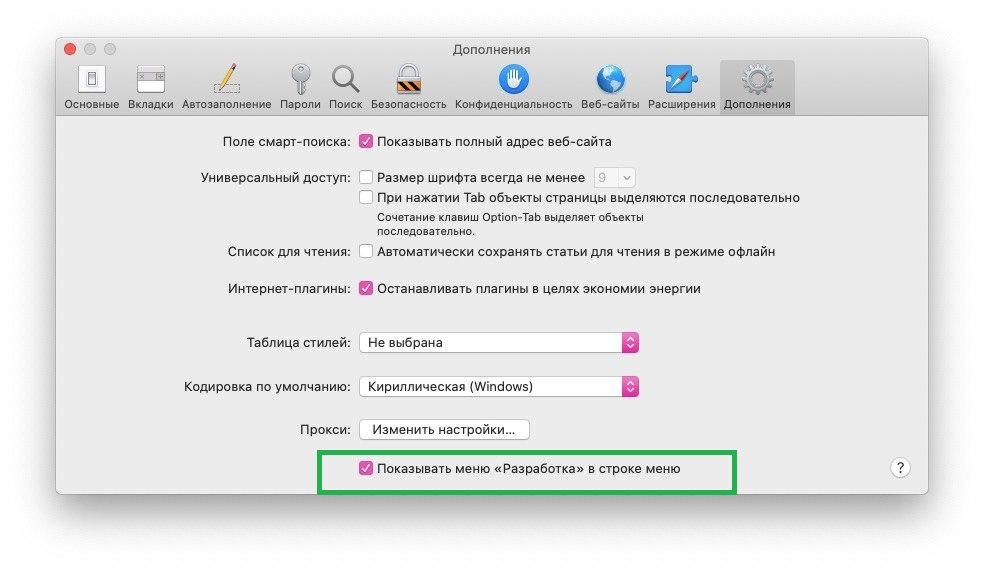

- Öffnen Sie in einem beliebigen Safari-Fenster die Seite, deren Quellcode Sie anzeigen möchten.
- Klicken Sie auf den Abschnitt im MenüEntwicklung,Wählen Sie aus der Dropdown-Liste ausSeitenressourcen anzeigen.
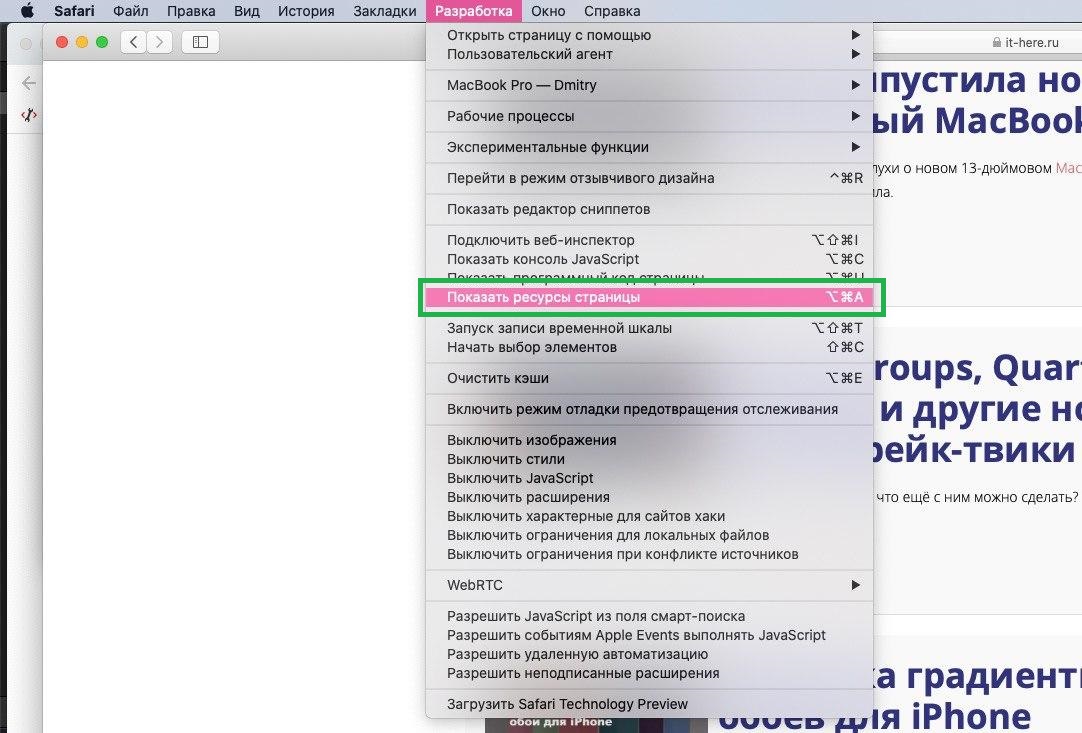

- Der Quellcode für die Seite wird im Webinspektor geöffnet.
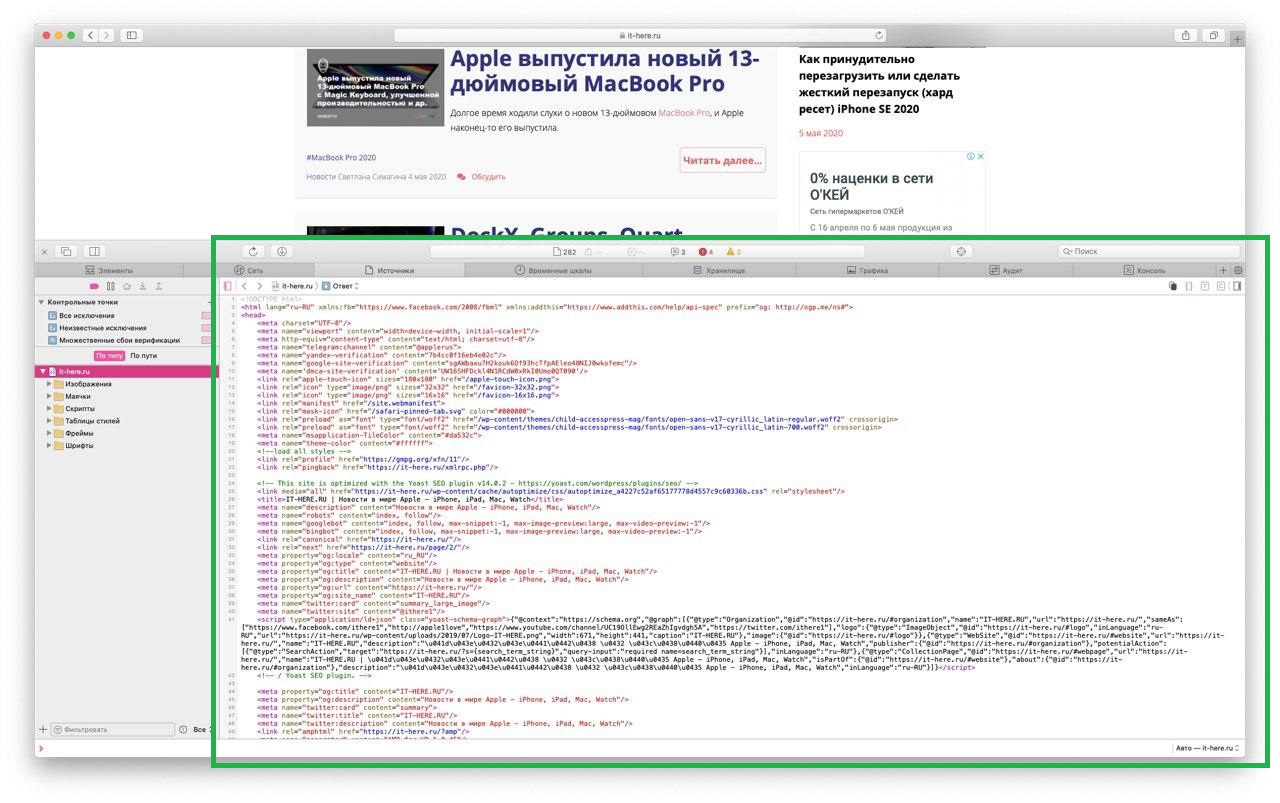

Neben dem Anzeigen des Quellcodes der Seite im Menü"Entwicklung" Es gibt viele andere Funktionen, die für Entwickler und weniger erfahrene Benutzer nützlich sind, darunter das Deaktivieren von Javascript, das Löschen des Safari-Caches oder das Suchen nach eingebetteten Dateien.
Anzeigen der Seitenquelle mithilfe der Tastenkombination in Safari unter macOS
Nachdem Sie das Design-Menü in Safari aktiviert haben, können Sie auch die Tastenkombination verwenden, um schnell auf den HTML-Code der Seite in Safari auf dem Mac zuzugreifen.
- Öffnen Sie in Safari die Seite, deren Quellcode Sie benötigen.
- Drücken Sie die Tasten gleichzeitigBefehl + Option + U..
- Die Tastenkombination öffnet das Webinspektor-Tool mit dem Seitencode.